So richten Sie Google Analytics für WooCommerce ein (der RICHTIGE Weg)
Veröffentlicht: 2020-06-26Fragst du dich, wie ich Google Analytics mit WooCommerce verbinde? Wenn Sie Enhanced eCommerce Tracking verwenden, können Sie die Leistung Ihres Shops ganz einfach verfolgen, um bessere Einblicke und mehr Einnahmen zu erhalten.
In diesem Beitrag zeigen wir Ihnen, wie Sie Google Analytics für WooCommerce einrichten, indem Sie Enhanced eCommerce aktivieren.
Hier ist ein Inhaltsverzeichnis, wenn Sie in diesem Tutorial weitermachen möchten:
- Installieren Sie MonsterInsights + das E-Commerce-Addon
- Aktivieren Sie das erweiterte E-Commerce-Tracking in Google Analytics
- Aktivieren Sie Enhanced eCommerce in MonsterInsights
Traditioneller E-Commerce vs. Enhanced E-Commerce-Tracking
Was ist also der Unterschied zwischen traditionellem E-Commerce und Enhanced E-Commerce-Tracking? Und warum sollten Sie Enhanced eCommerce Tracking anstelle des herkömmlichen Weges verwenden?
Nun, erweitertes E-Commerce-Tracking ist eine optionale Funktion in Google Analytics. Es liefert Ihnen noch detailliertere Daten über das Einkaufsverhalten Ihrer Kunden als das herkömmliche E-Commerce-Tracking.
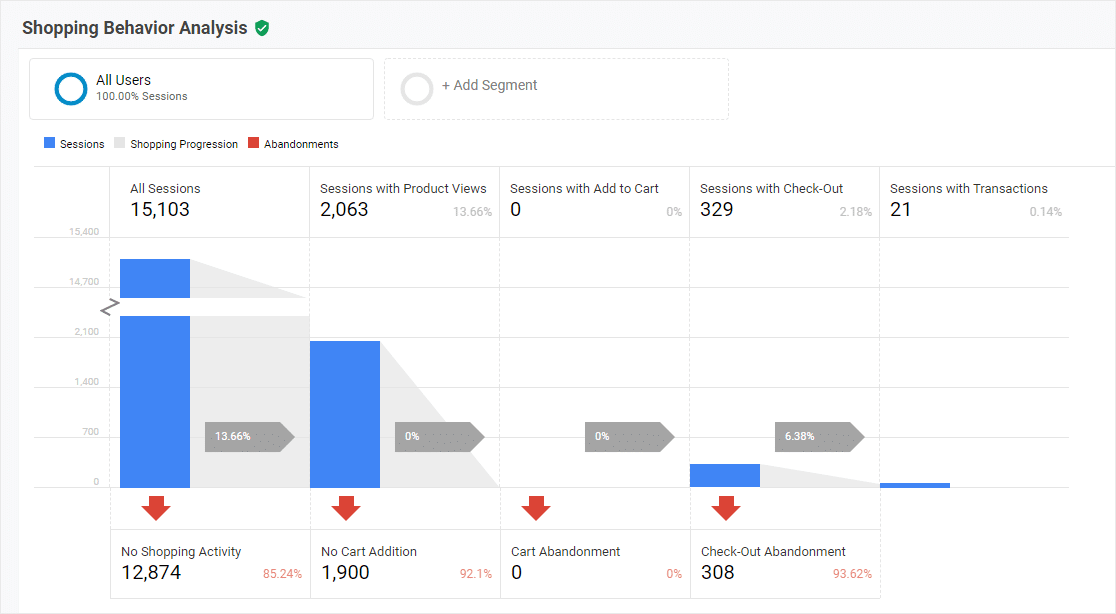
Zu den hilfreichen Berichten, die Enhanced eCommerce Tracking hat, gehören:
- Einkaufsverhalten
- Checkout-Verhalten
- Produktlistenleistung
- Umsatzentwicklung
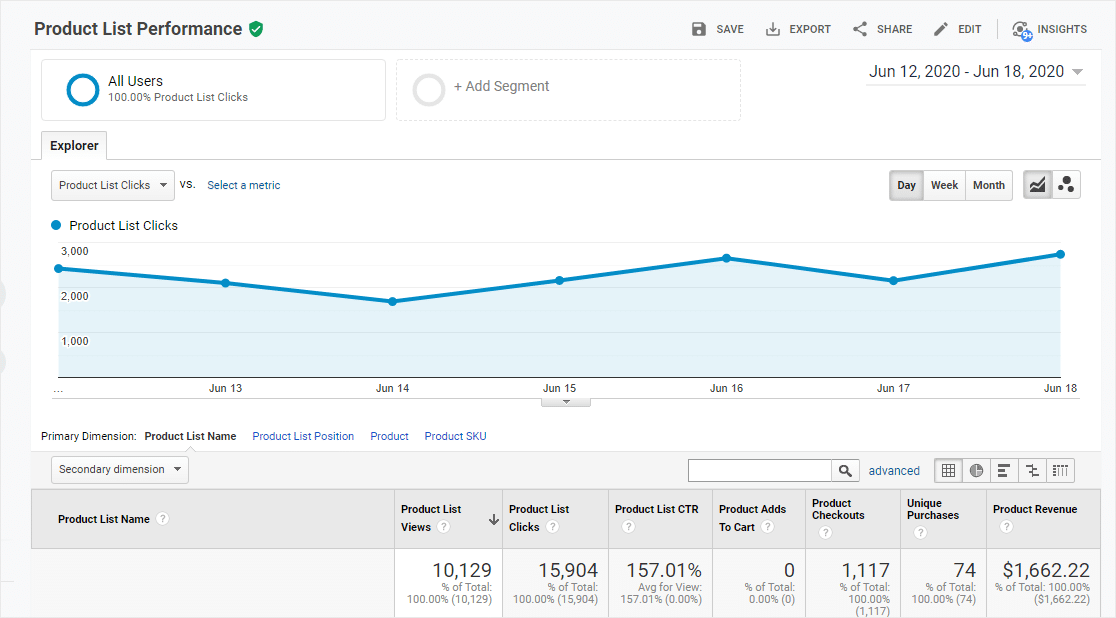
Genial, oder?
In Ordnung, lassen Sie uns nun einen genaueren Blick auf unseren Vergleich zwischen Enhanced eCommerce-Tracking und traditionellem eCommerce-Tracking werfen. Auf diese Weise können Sie sich beim Start eines Online-Shops ein gutes Bild von den Vorteilen beider Arten des Google Analytics-Trackings machen.
1. Übersichts- und Produktleistungsberichte
Traditionelles E-Commerce-Tracking:
Mit der herkömmlichen Methode zum Verfolgen von eCommerce in Google Analytics können Sie also WooCommerce-Verkaufsdaten sehen. Außerdem sehen Sie leistungsstarke Geschäftsmetriken für einzelne Produkte. Dazu gehören Umsatz, Conversion-Raten, durchschnittlicher Bestellwert, Rückerstattungen und mehr.
Verbessertes E-Commerce-Tracking:
Sie können spezifischere Kategorien verfolgen, die für Ihr Unternehmen wichtig und relevant sind. Sie sehen also einzelne Produkte. Außerdem können Sie sich Daten von übergeordneten Dingen wie Produktkategorien und Markeneigenschaften ansehen.
2. Shopping- und Checkout-Verhaltensberichte:
Traditionelles E-Commerce-Tracking:
Sie können einige grundlegende Informationen zu Seitenaufrufen von Produkten, Warenkorbaktivitäten und Transaktionen abrufen.
Verbessertes E-Commerce-Tracking:
Sie erhalten noch detailliertere Einblicke in die Produktseitenaufrufe Ihrer Website. Außerdem sehen Sie Personen, die den Bestellvorgang gestartet haben, Informationen zum Abbruch des Einkaufswagens und detaillierte Informationen zu abgeschlossenen Transaktionen.
3. Leistungsberichte zur Produktliste:
Traditionelles E-Commerce-Tracking:
Produktlisten sind sehr hilfreich, um verschiedene Produktkategorien zu sehen. So können Sie alle möglichen Dinge wie Gesamtverkäufe, Upselling- und Cross-Selling-Bemühungen verfolgen. Sie werden jedoch keine detaillierten Leistungsberichte zu Produktlisten mit traditionellem E-Commerce-Tracking finden.
Verbessertes E-Commerce-Tracking:
Glücklicherweise erhalten Sie mit Enhanced eCommerce Tracking Berichte zur Produktlistenleistung. Es ist großartig, um den Umsatz Ihres Shops zu maximieren. Mit diesem Bericht können Sie die Produktlisten verfolgen. So können Sie sehen, welche Ihre Kunden sehen, und dann die Leistung der Produkte aufschlüsseln.
4. Nützlichere Marketingberichte
Traditionelles E-Commerce-Tracking:
Traditionelles eCommerce-Tracking bietet Marketingberichte, die auch in Enhanced eCommerce-Tracking verfügbar sind.
Verbessertes E-Commerce-Tracking:
Verwenden Sie ein Gutscheincodefeld in Ihren Formularen? Sie können die Leistung dieser Verkäufe mit Gutscheincodes verfolgen. Auf diese Weise können Sie sehen, was funktioniert und was nicht. Sie können auch sehen, wer Ihre Top-Affiliates sind und deren Umsatz, Transaktionen und durchschnittliche Bestellmenge sehen.
Gewinner: Verbessertes E-Commerce-Tracking
Wie Sie sehen können, liefert Ihnen Enhanced eCommerce Tracking eine Menge wichtiger Daten. Und Sie möchten es verwenden, um Ihren Online-Shop zu verbessern und Ihren Umsatz zu steigern. Es funktioniert auch auf Großhandelsbestellformularen in WooCommerce.
Zusammenfassend lässt sich sagen, dass Enhanced eCommerce Tracking viel leistungsfähiger ist als das herkömmliche traditionelle eCommerce Tracking. Es kann Ihnen wirklich helfen, Ihr E-Commerce-Optimierungsspiel zu verbessern. Sie möchten erweitertes eCommerce-Tracking mit Ihrem Google Analytics für WooCommerce einrichten, und wir zeigen Ihnen, wie es als nächstes geht!
So richten Sie Google Analytics für WooCommerce ein
Hier sind die Schritte, um Ihr Google Analytics einfach mit WooCommerce zu verbinden, wenn Sie sich fragen, wie ich das E-Commerce-Tracking von Google Analytics einrichte.
Schritt 1: Installieren Sie MonsterInsights + das E-Commerce-Addon
Der erste Schritt besteht also darin, das MonsterInsights-Plugin zu installieren. Es ist das beste verfügbare Google Analytics WordPress-Plugin. Außerdem erhalten Sie detaillierte Berichte direkt in Ihrem WordPress-Dashboard.
Und Sie müssen überhaupt nicht technisch versiert sein, um MonsterInsights zu verwenden. Das ist einer der Gründe, warum es bei Besitzern von Websites für kleine Unternehmen so beliebt ist. In diesem Beitrag erfahren Sie, wie Sie ein WordPress-Plugin installieren, um eine Schritt-für-Schritt-Anleitung zu erhalten.
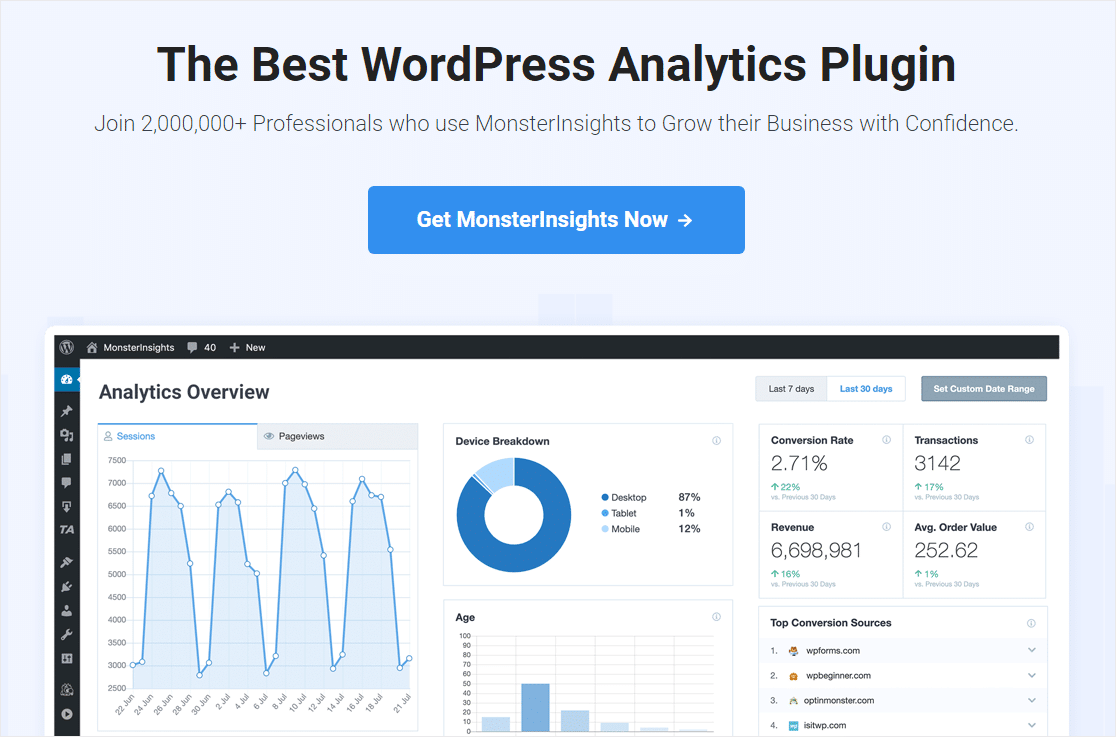
Und das Coole an diesem Plugin ist, dass Sie das MonsterInsights eCommerce Addon verwenden können. Dies ist, was Sie tun müssen, um Enhanced eCommerce für Ihr WooCommerce Google Analytics-Tracking einzurichten.
Also, lass uns dieses Addon aktivieren. Gehen Sie zu Ihrem MonsterInsights-Plugin in WordPress. Klicken Sie dann auf Insights » Addons und navigieren Sie dann zu eCommerce .
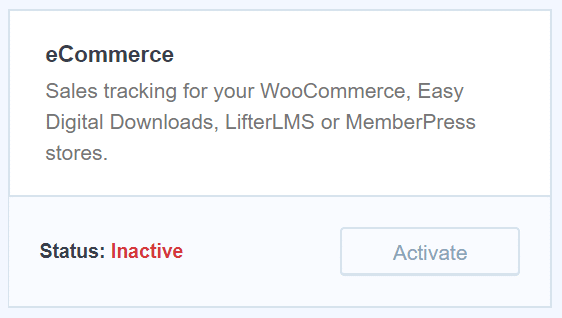
Ok, jetzt ist das eCommerce-Addon aktiv. Als nächstes sollten Sie zu Ihrem Google Analytics-Konto wechseln.
Schritt 2: Aktivieren Sie das erweiterte E-Commerce-Tracking in Google Analytics
Fahren wir also mit der Einrichtung von WooCommerce in Google Analytics fort. Als Nächstes müssen Sie sich bei Google Analytics für die Website anmelden, auf der Sie das erweiterte E-Commerce-Tracking aktivieren möchten. Klicken Sie dann unten links auf Admin in.

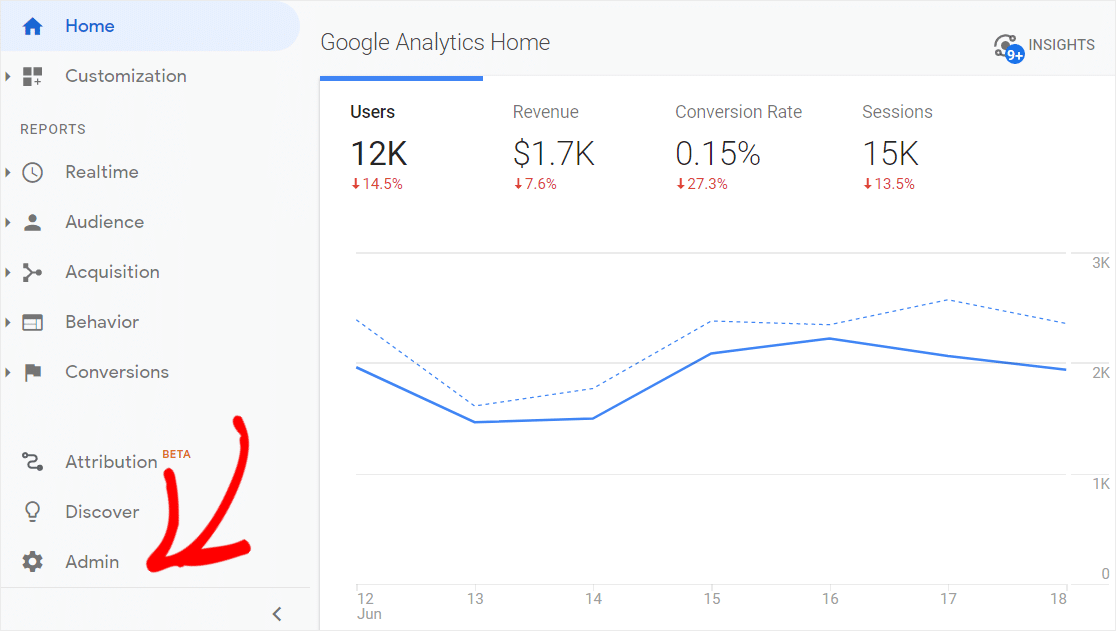
Klicken Sie nun in der rechten Spalte auf E-Commerce-Einstellungen .
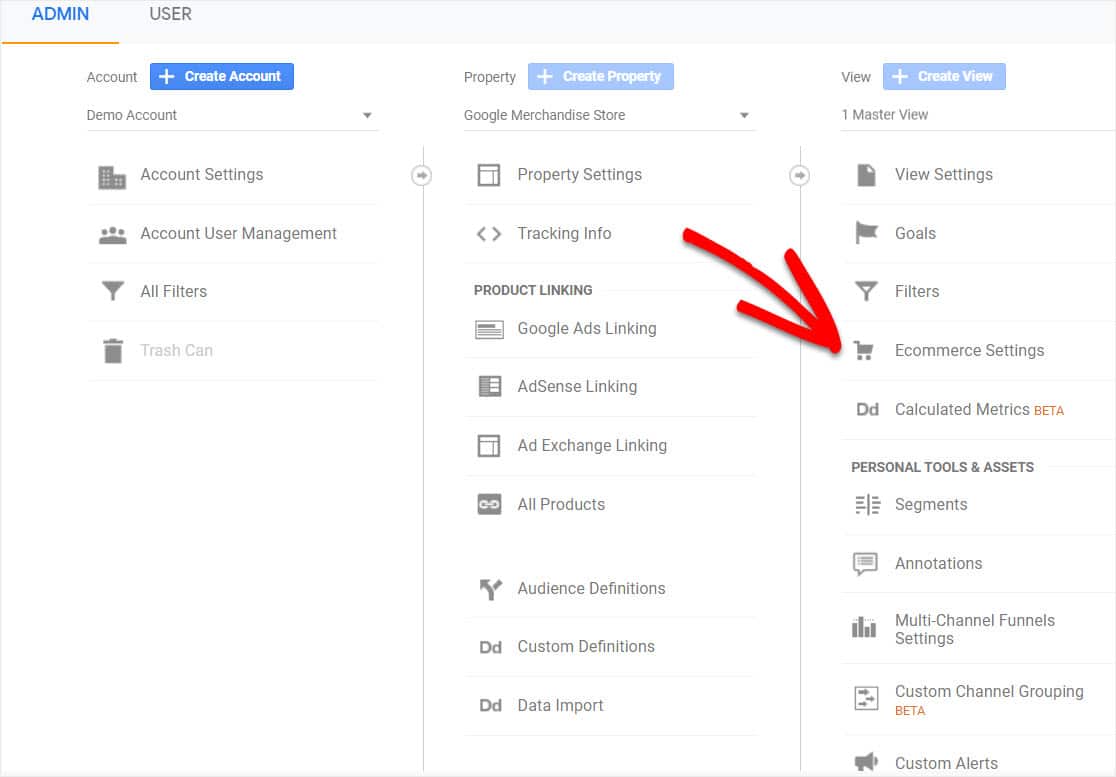
Aktivieren Sie als Nächstes unter E-Commerce-Einrichtung sowohl E-Commerce aktivieren als auch Zugehörige Produkte aktivieren . Wenn Sie das getan haben, scrollen Sie nach unten und klicken Sie auf die Schaltfläche Fertig .
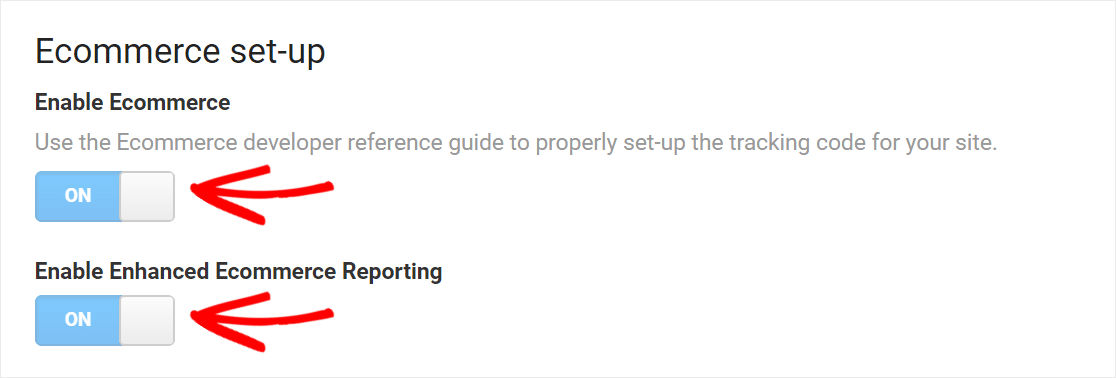
Gut gemacht. Kommen wir nun zum letzten Schritt der Einrichtung von Google Analytics in WooCommerce.
Schritt 3: Aktivieren Sie Enhanced eCommerce in MonsterInsights
Kehren Sie nun von Ihrem WordPress-Dashboard aus zu Ihrem MonsterInsights-Plugin zurück.
Sie müssen zu Insights » Einstellungen gehen und dann im oberen Menü eCommerce auswählen. Klicken Sie nun auf die Schaltfläche neben Enhanced eCommerce verwenden und stellen Sie sicher, dass sie aktiviert ist.
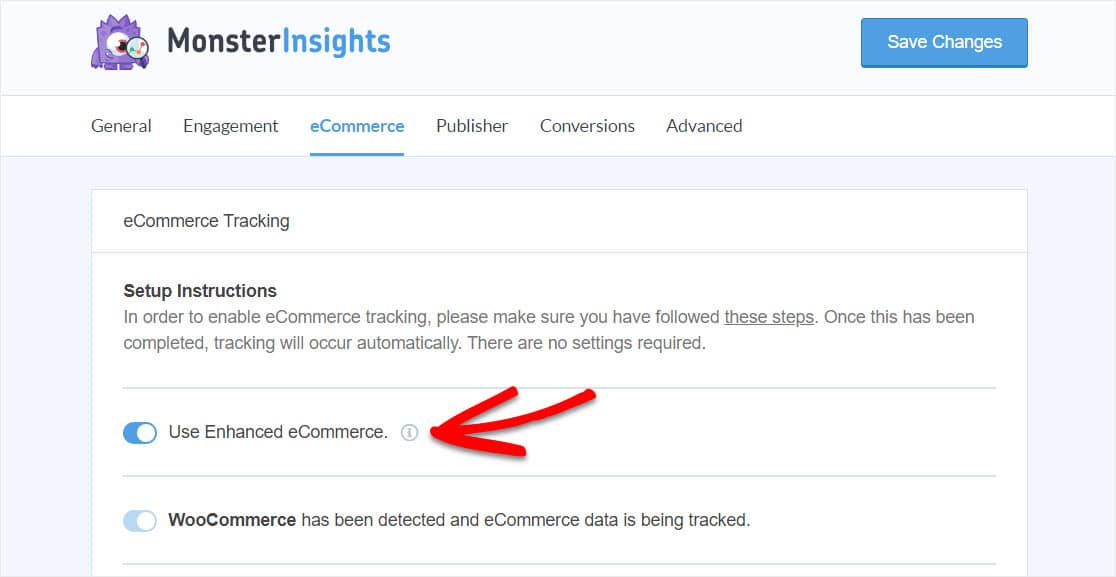
Da ist es also! Danach beginnt MonsterInsights sofort und automatisch mit der Verfolgung von Aktivitäten in Ihrem WooCommerce-Shop.
Alles klar, jetzt sind Ihre Google Analytics und MonsterInsights einsatzbereit. So können Sie basierend auf all diesen saftigen Daten bessere Entscheidungen treffen. Und hoffentlich hilft Ihnen dies, Ihr Einkommen zu steigern und Ihr Online-Geschäft auszubauen.
Lassen Sie uns also genau herausfinden, wie Sie MonsterInsights dazu verwenden können.
So verfolgen Sie die Leistung Ihres WooCommerce-Shops
Nachdem Sie WooCommerce Google Analytics eingerichtet haben, können Sie MonsterInsights verwenden, um die Leistung Ihres Online-Shops zu steigern. Und das liegt daran, dass es eines der besten WooCommerce-Plugins ist.
Jetzt, da Sie MonsterInsights installiert haben, ist es an der Zeit, MonsterInsights zu verwenden, um die Leistung Ihres E-Commerce-Shops zu verfolgen.
Zuerst können Sie den E-Commerce-Bericht Ihrer Website im MonsterInsights-Plugin anzeigen. Gehen Sie zu Insights , dann zu Reports und wählen Sie eCommerce aus dem Menü. Hier sehen Sie eine Zusammenfassung der Aktivitäten Ihres E-Commerce-Shops.
Dies hat einige großartige Statistiken wie:
- Conversion-Rate —Der Prozentsatz der Website-Sitzungen, die zu einem Verkauf führen
- Transaktionen – Die Anzahl der Bestellungen auf Ihrer Website
- Umsatz – Die Summe aller Bestellungen, die auf Ihrer Website getätigt wurden
- Durchschnittlicher Bestellwert – Der durchschnittliche Betrag der auf Ihrer Website aufgegebenen Bestellungen
Außerdem haben Sie die Möglichkeit, das Datum dieser Statistiken zu ändern. Also von den letzten 30 Tagen bis zu den letzten 7 Tagen oder sogar einen benutzerdefinierten Datumsbereich festlegen.
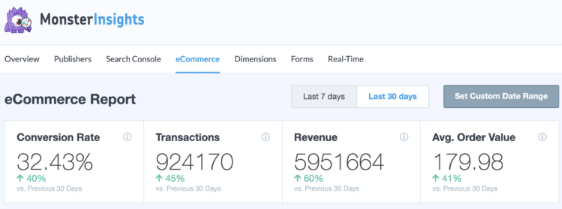
Scrollen Sie nun auf diesem Bildschirm nach unten und Sie sehen Ihren Top-Produktbericht . Dies zeigt Ihnen die leistungsstärksten Produkte in Ihrem Online-Shop.
Außerdem sehen Sie:
- Die # der bestellten Produkte
- Wie viel % des Umsatzes machten diese Produkte aus
- Gesamtumsatz, den dieses Produkt generiert hat
Und dieser großartige Bericht gibt Ihnen Einblicke in die Art von Produkten, die Sie auf Ihrer Website bewerben möchten. Außerdem hilft es auch zu sehen, welche Produkte bei Conversions nicht so gut abschneiden. Und so können Sie daran arbeiten, sie besser zu machen.
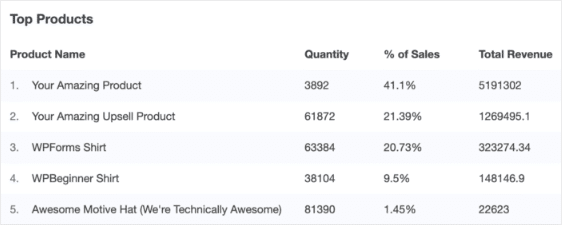
Und das ist nicht alles. Wenn es um WooCommerce Google Analytics geht, können Sie sich auch die Top-Conversion-Quellen für Ihren Online-Shop ansehen.
Der Bericht "Top-Conversion-Quellen" zeigt Ihnen die Websites an, die Ihnen die meisten Conversions senden. Sie sehen die Anzahl der Besuche. Außerdem der Gesamtprozentsatz der Gesamtbesuche und die Höhe des Umsatzes, den sie mit Ihrer Website erzielen.
Und wenn Sie die Daten aus diesem Bericht verwenden, sehen Sie Optionen für Quellen, die Sie auf die Werbung für Ihre Produkte konzentrieren können.
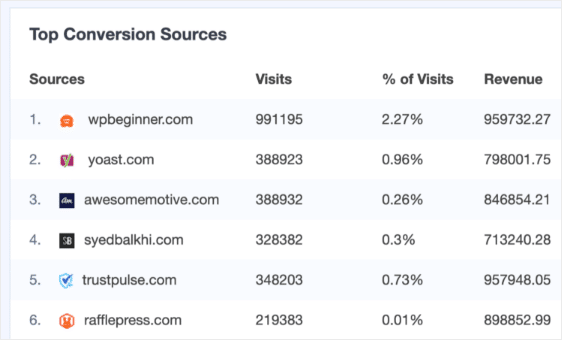
Einige andere Berichte, die vom MonsterInsights eCommerce-Add-On angeboten werden, umfassen auch Total Add to Carts und Total Removed from Cart. Diese zeigen die Anzahl der Produkte, die Ihre Kunden hinzugefügt haben. Außerdem werden Produkte angezeigt, die sie an der Kasse entfernt haben – was sehr hilfreich sein kann!
Darüber hinaus können Sie auch die Berichte Time to Purchase und Sessions to Purchase anzeigen. Diese zeigen, wie lange es dauert, bis ein Besucher in Ihrem WooCommerce-Shop zu einem Kunden wird.
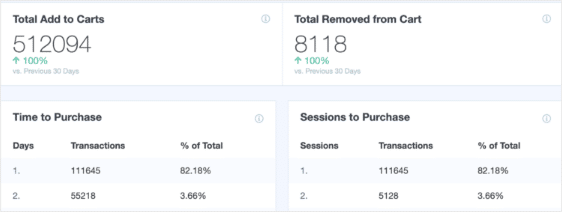
Wenn Sie versuchen möchten, einige der Kunden wiederherzustellen, die ihre Einkaufswagen verlassen haben, sollten Sie Browser-Push-Benachrichtigungen verwenden. Mit PushEngage können Sie ganz einfach automatische Benachrichtigungen einrichten, die Kunden dazu ermutigen, ihren Einkauf abzuschließen. Es ist eine großartige Möglichkeit, Ihre WooCommerce-Conversion-Rate zu erhöhen.
Abschließende Gedanken zum Einrichten von WooCommerce in Google Analytics
Da hast du es also. Sie wissen jetzt, wie Sie Google Analytics für WooCommerce mit Enhanced eCommerce Tracking erfolgreich einrichten.
Schauen Sie sich unbedingt die WordPress-Link-Tracking-Funktionen in MonsterInsights an, damit Sie sehen können, welche Links die meisten Klicks auf Ihrer Website erhalten.
Vielleicht möchten Sie auch das Aussehen Ihres Online-Shops aufpeppen. Besuchen Sie unbedingt unseren Beitrag zu den besten WooCommerce-Themen für Ihren E-Commerce-Shop.
Und vergessen Sie nicht, uns auf Twitter und Facebook zu folgen, um weitere kostenlose WordPress-Tutorials zu erhalten.
